Tremendous banking botnet-malware van uw Android-apparaat verwijderen
TrojanOok bekend als: Tremendous malware voor bankbottnet
Doe een gratis scan en controleer of uw computer is geïnfecteerd.
VERWIJDER HET NUOm het volledige product te kunnen gebruiken moet u een licentie van Combo Cleaner kopen. Beperkte proefperiode van 7 dagen beschikbaar. Combo Cleaner is eigendom van en wordt beheerd door RCS LT, het moederbedrijf van PCRisk.
Wat voor soort malware is Tremendous?
Tremendous Banking Botnet is een Android-specifieke malware. Deze malware is zeer veelzijdig en heeft een groot aantal mogelijkheden. Sommige daarvan zijn automatische opdrachtuitvoering, injectie van schadelijke code in apps/processen, keylogging, SMS en oproepbeheer, enz.
Malware met een hoog risico zoals Tremendous kan verschillende ernstige problemen veroorzaken - vandaar dat onmiddellijke verwijdering van het grootste belang is.
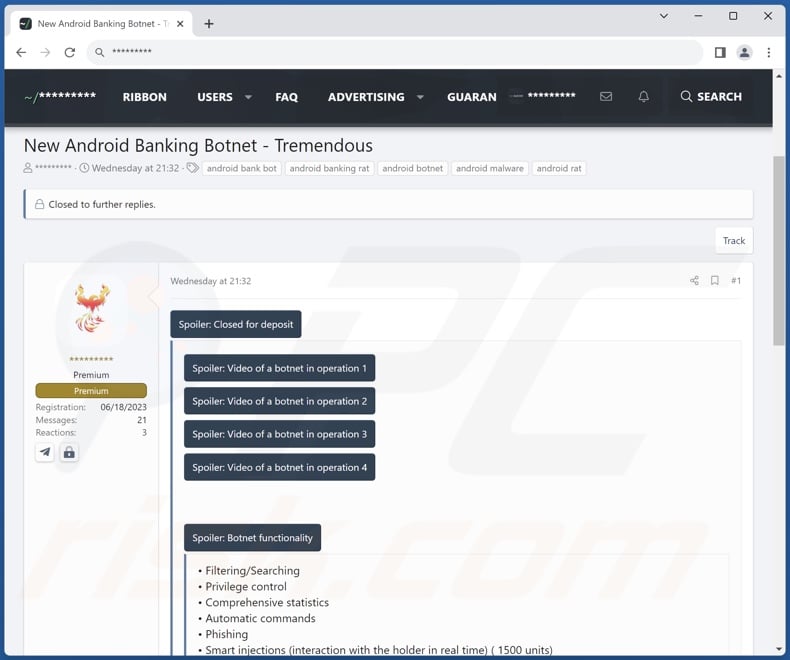
Tremendous malware overzicht
Tremendous is in staat om zijn privileges te escaleren en beheerdersrechten te verkrijgen, waardoor het extra rechten krijgt voor zijn schadelijke activiteiten.
Deze malware verzamelt relevante apparaatgegevens, waaronder het IP-adres (geolocatie) en de lijst met geïnstalleerde toepassingen. Het kan kwaadaardige code injecteren in apps en processen. Het programma kan ook toepassingen en hun cachegeheugen verwijderen.
Tremendous kan bestanden van slachtoffers beheren (bijv. verplaatsen, lezen, kopiëren, downloaden, verwijderen, enz.) en zelfs bladeren door hen door opgegeven zoekcriteria. Ook het openen van apps en websites behoort tot de mogelijkheden van Tremendous. De malware kan ook automatisch opdrachten uitvoeren. Tot de mogelijkheden voor het stelen van gegevens behoren keylogging (het opnemen van toetsaanslagen) en het maken van schermafbeeldingen.
Tremendous heeft uitgebreide communicatie-gerelateerde functionaliteiten. Het kan contactlijsten verwerven en nieuwe toevoegen. Het programma kan gesprekshistorieken opvragen en gesprekken doorverbinden en voeren. De sms-gerelateerde mogelijkheden van de malware omvatten het lezen, omleiden, verbergen en verzenden van sms-berichten (naar door de aanvaller gespecificeerde nummers of contactpersonen van het slachtoffer). Deze functies betekenen dat Tremendous kan worden gebruikt als Toll Fraud malware.
Bovendien kan het e-mails lezen die zijn verzonden naar Gmail-accounts. Dit, in combinatie met de SMS-gerelateerde functies, suggereert dat Tremendous zou kunnen worden gebruikt voor het onderscheppen/implementeren van OTP's (One-Time Passwords) en 2FA/MFA (Two/Multi-Factor Authentication) codes - daarom kan het voor cybercriminelen mogelijk zijn om accounts te stelen die deze gebruiken of om geldoverdrachten in meerdere stappen te vergemakkelijken.
Het programma kan deze activiteit ook stil uitvoeren door 2FA/MFA-berichten te verbergen en het geluid van het apparaat uit te schakelen. Tremendous kan het apparaat vergrendelen, waardoor de onmiddellijke reactie van het slachtoffer wordt geminimaliseerd, mochten zijn acties worden gedetecteerd.
Een andere functie van de malware is het verzenden van WhatsApp-berichten. Dit programma kan pushberichten beheren door ze te lezen, verwijderen en verzenden. Tremendous richt zich op verschillende accounts en kan met zijn vele functionaliteiten gemakkelijk hun diefstal uitvoeren. Deze malware maakt ook gebruik van anti-detectietechnieken, zoals het uitschakelen van Google Play Protect.
Het is relevant om te vermelden dat malware-ontwikkelaars hun software en methoden vaak verbeteren - vandaar dat potentiële toekomstige varianten van Tremendous verschillende/extra mogelijkheden kunnen hebben.
Samengevat, met zijn brede lijst van mogelijkheden - Tremendous' toepassingen zijn enorm, net als de bedreigingen geassocieerd met deze malware. Over het algemeen kunnen infecties met een hoog risico leiden tot ernstige privacyproblemen, aanzienlijke financiële verliezen en zelfs identiteitsdiefstal.
| Naam | Tremendous malware voor bankbottnet |
| Type bedreiging | Android-malware, schadelijke toepassing |
| Symptomen | Het apparaat werkt traag, systeeminstellingen worden gewijzigd zonder toestemming van de gebruiker, gegevens- en batterijverbruik nemen aanzienlijk toe, browsers worden omgeleid naar twijfelachtige websites. |
| Verspreidingsmethoden | Geïnfecteerde e-mailbijlagen, schadelijke online advertenties, social engineering, misleidende toepassingen, scamwebsites. |
| Schade | Gestolen persoonlijke informatie (privéberichten, logins/wachtwoorden, etc.), verminderde apparaatprestaties, de batterij is snel leeg, verminderde internetsnelheid, enorm gegevensverlies, geldelijk verlies, gestolen identiteit (kwaadwillende apps kunnen communicatie-apps misbruiken). |
| Malware verwijderen (Windows) |
Om mogelijke malware-infecties te verwijderen, scant u uw computer met legitieme antivirussoftware. Onze beveiligingsonderzoekers raden aan Combo Cleaner te gebruiken. Combo Cleaner voor Windows DownloadenGratis scanner die controleert of uw computer geïnfecteerd is. Om het volledige product te kunnen gebruiken moet u een licentie van Combo Cleaner kopen. Beperkte proefperiode van 7 dagen beschikbaar. Combo Cleaner is eigendom van en wordt beheerd door RCS LT, het moederbedrijf van PCRisk. |
Malware in het algemeen
We hebben talloze malware-voorbeelden onderzocht; Phoenix, Remo, MMRat, en CraxsRAT zijn slechts enkele van onze laatste artikelen over programma's die gericht zijn op Android-apparaten.
Kwaadaardige software kan ongelooflijk specifieke doelen hebben of een breed scala aan mogelijkheden. Maar hoe malware ook werkt of wat de doelen van de cybercriminelen ook zijn - de aanwezigheid van kwaadaardige software op een systeem brengt de integriteit van het apparaat en de veiligheid van de gebruiker in gevaar. Daarom moeten alle bedreigingen onmiddellijk na detectie worden verwijderd.
Hoe heeft Tremendous mijn apparaat geïnfiltreerd?
Malware wordt voornamelijk verspreid door gebruik te maken van phishing en social engineering tactieken. Kwaadaardige software wordt meestal vermomd als of gebundeld met gewone programma-/mediabestanden.
De meest gebruikte verspreidingsmethoden zijn: drive-by (sluipende en bedrieglijke) downloads, schadelijke bijlagen en links in spammail (bijv. e-mails, DM's/PM's, sms'jes, enz.), online scams, malvertising, dubieuze downloadkanalen (bijv. freeware en websites met gratis bestandshosting, app stores van derden, Peer-to-Peer netwerken voor het delen van bestanden, enz.
Sommige schadelijke programma's kunnen zichzelf zelfs verspreiden via lokale netwerken en verwisselbare opslagapparaten (bijv. externe harde schijven, USB-sticks, enz.).
Hoe voorkomt u de installatie van malware?
We raden je ten zeerste aan om waakzaam te zijn tijdens het browsen omdat valse en gevaarlijke online inhoud meestal legitiem en onschuldig lijkt. Waakzaamheid moet worden uitgebreid naar inkomende e-mails, PM's/DM's, sms'jes en andere berichten. Bijlagen of links in verdachte/irrelevante e-mails mogen niet worden geopend, omdat ze besmettelijk kunnen zijn.
Bovendien moeten alle downloads afkomstig zijn van officiële en geverifieerde bronnen. Een andere aanbeveling is om programma's te activeren en bij te werken met echte functies/tools, omdat die van derden malware kunnen bevatten.
We moeten benadrukken hoe belangrijk het is om een goede antivirus te installeren en up-to-date te houden. Deze software moet worden gebruikt om regelmatig systeemscans uit te voeren en om gedetecteerde bedreigingen en problemen te verwijderen.
Verschijning van Tremendous malware gepromoot op hackerforums (GIF):
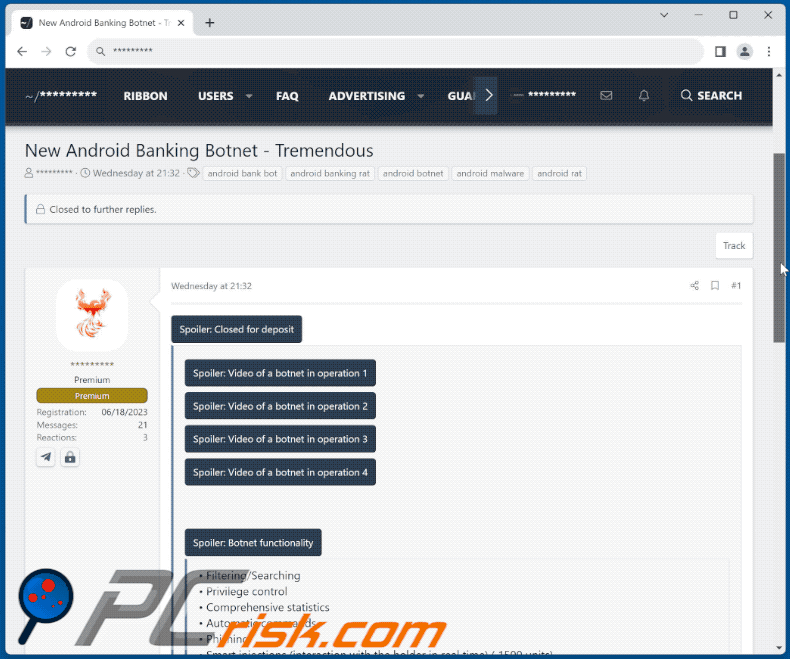
Snelmenu:
- Inleiding
- Hoe verwijder ik browsegeschiedenis uit de Chrome-webbrowser?
- Hoe meldingen in de Chrome-webbrowser uitschakelen?
- Hoe de Chrome-webbrowser resetten?
- Hoe de browsegeschiedenis uit de Firefox-webbrowser verwijderen?
- Hoe meldingen in de Firefox-webbrowser uitschakelen?
- Hoe de Firefox-webbrowser resetten?
- Hoe potentieel ongewenste en/of schadelijke toepassingen verwijderen?
- Hoe het Android-toestel opstarten in "Veilige modus"?
- Hoe het batterijverbruik van verschillende applicaties controleren?
- Hoe het gegevensgebruik van verschillende applicaties controleren?
- Hoe de nieuwste software-updates installeren?
- Hoe het systeem resetten naar de standaardstatus?
- Hoe toepassingen met beheerdersrechten uitschakelen?
Verwijder de browsegeschiedenis uit de Chrome webbrowser:

Tik op de knop "Menu" (drie puntjes in de rechterbovenhoek van het scherm) en selecteer "Geschiedenis" in het geopende vervolgkeuzemenu.

Tik op "Browsegegevens wissen", selecteer de tab "ADVANCED", kies het tijdsbereik en de gegevenstypen die u wilt wissen en tik op "Gegevens wissen".
Schakel browsermeldingen uit in de Chrome webbrowser:

Tik op de knop "Menu" (drie puntjes in de rechterbovenhoek van het scherm) en selecteer "Instellingen" in het geopende vervolgkeuzemenu.

Scroll naar beneden totdat je de optie "Site-instellingen" ziet en tik erop. Scroll naar beneden tot je de optie "Meldingen" ziet en tik erop.

Zoek de websites die browsermeldingen geven, tik erop en klik op "Wissen & opnieuw instellen". Hierdoor worden de toestemmingen voor deze websites om meldingen te geven verwijderd. Als je dezelfde website echter opnieuw bezoekt, kan deze opnieuw om toestemming vragen. U kunt kiezen of u deze toestemming wilt geven of niet (als u weigert, gaat de website naar de sectie "Geblokkeerd" en wordt u niet langer om toestemming gevraagd).
Reset de Chrome webbrowser:

Ga naar "Instellingen", scroll naar beneden totdat je "Apps" ziet en tik erop.

Scroll naar beneden tot je de applicatie "Chrome" ziet, selecteer deze en tik op de optie "Opslag".

Tik op "OPSLAG BEWERKEN", vervolgens op "ALLE GEGEVENS WISSEN" en bevestig de actie door op "OK" te tikken. Houd er rekening mee dat het resetten van de browser alle opgeslagen gegevens zal verwijderen. Dit betekent dat alle opgeslagen logins/wachtwoorden, browsergeschiedenis, niet-standaardinstellingen en andere gegevens worden verwijderd. Je zult ook opnieuw moeten inloggen op alle websites.
Browsegeschiedenis verwijderen uit de Firefox-webbrowser:

Tik op de knop "Menu" (drie puntjes in de rechterbovenhoek van het scherm) en selecteer "Geschiedenis" in het geopende vervolgkeuzemenu.

Scroll naar beneden tot je "Privégegevens wissen" ziet en tik erop. Selecteer de gegevenstypen die je wilt verwijderen en tik op "CLEAR DATA".
Schakel de browsermeldingen in de Firefox-webbrowser uit:

Bezoek de website die browsermeldingen geeft, tik op het pictogram links van de URL-balk (het pictogram hoeft niet per se een "slotje" te zijn) en selecteer "Site-instellingen bewerken".

Kies in het geopende pop-upvenster de optie "Meldingen" en tik op "WISSEN".
Reset de Firefox-webbrowser:

Ga naar "Instellingen", scroll naar beneden totdat u "Apps" ziet en tik erop.

Scroll naar beneden tot u de applicatie "Firefox" ziet, selecteer deze en tik op de optie "Opslag".

Tik op "GEGEVENS WISSEN" en bevestig de actie door op "WISSEN" te tikken. Merk op dat het resetten van de browser alle gegevens die erin zijn opgeslagen zal verwijderen. Dit betekent dat alle opgeslagen logins/wachtwoorden, browsergeschiedenis, niet-standaardinstellingen en andere gegevens worden verwijderd. Je zult ook opnieuw moeten inloggen op alle websites.
Verwijder mogelijk ongewenste en/of schadelijke toepassingen:

Ga naar "Instellingen", scroll naar beneden totdat je "Apps" ziet en tik erop.

Scroll naar beneden totdat je een potentieel ongewenste en/of schadelijke toepassing ziet, selecteer deze en tik op "Verwijderen". Als je om de een of andere reden de geselecteerde applicatie niet kunt verwijderen (je krijgt bijvoorbeeld een foutmelding), moet je proberen de "Veilige modus" te gebruiken.
Start het Android-apparaat op in "Veilige modus":
De "Veilige modus" in het Android-besturingssysteem schakelt tijdelijk alle toepassingen van derden uit. Het gebruik van deze modus is een goede manier om verschillende problemen te diagnosticeren en op te lossen (bijvoorbeeld het verwijderen van kwaadaardige applicaties die gebruikers verhinderen om dit te doen wanneer het apparaat "normaal" draait).

Druk op de "Aan/uit"-knop en houd deze ingedrukt totdat het scherm "Uitschakelen" verschijnt. Tik op het pictogram "Uitschakelen" en houd het ingedrukt. Na een paar seconden verschijnt de optie "Veilige modus" en kun je deze uitvoeren door het apparaat opnieuw op te starten.
Controleer het batterijverbruik van verschillende applicaties:

Ga naar "Instellingen", scroll naar beneden tot je "Apparaatonderhoud" ziet en tik erop.

Tik op "Batterij" en controleer het verbruik van elke applicatie. Legitieme/echte applicaties zijn ontworpen om zo weinig mogelijk energie te gebruiken om de beste gebruikerservaring te bieden en stroom te besparen. Daarom kan een hoog batterijgebruik erop wijzen dat de applicatie kwaadaardig is.
Controleer het gegevensgebruik van verschillende applicaties:

Ga naar "Instellingen", scroll naar beneden tot je "Verbindingen" ziet en tik erop.

Scroll naar beneden tot je "Gegevensgebruik" ziet en selecteer deze optie. Net als bij de batterij zijn legitieme/originele applicaties ontworpen om het dataverbruik zo laag mogelijk te houden. Dit betekent dat een enorm dataverbruik kan duiden op de aanwezigheid van schadelijke toepassingen. Merk op dat sommige schadelijke toepassingen ontworpen kunnen zijn om alleen te werken wanneer het apparaat verbonden is met een draadloos netwerk. Daarom moet je zowel het mobiele als Wi-Fi-gegevensgebruik controleren.

Als je een applicatie vindt die veel data verbruikt, ook al gebruik je die nooit, dan raden we je aan om die zo snel mogelijk te de-installeren.
Installeer de nieuwste software-updates:
De software up-to-date houden is een goede gewoonte als het gaat om de veiligheid van apparaten. Fabrikanten brengen voortdurend beveiligingspatches en Android-updates uit om fouten en bugs te verhelpen die door cybercriminelen kunnen worden misbruikt. Een verouderd systeem is veel kwetsbaarder en daarom moet je er altijd voor zorgen dat de software van je apparaat up-to-date is.

Ga naar "Instellingen", scroll naar beneden tot je "Software-update" ziet en tik erop.

Tik op "Download updates handmatig" en controleer of er updates beschikbaar zijn. Zo ja, installeer ze dan onmiddellijk. We raden ook aan om de optie "Download updates automatisch" in te schakelen - hierdoor zal het systeem je verwittigen zodra er een update wordt uitgebracht en/of deze automatisch installeren.
Stel het systeem terug naar de standaardstatus:
Het uitvoeren van een "fabrieksreset" is een goede manier om alle ongewenste toepassingen te verwijderen, de systeeminstellingen terug te zetten naar de standaard en het apparaat in het algemeen op te schonen. Houd er echter rekening mee dat alle gegevens op het apparaat worden verwijderd, inclusief foto's, video/audiobestanden, telefoonnummers (opgeslagen op het apparaat, niet op de simkaart), sms-berichten, enzovoort. Met andere woorden, het apparaat wordt teruggezet naar de oorspronkelijke staat.
Je kunt ook de basissysteeminstellingen en/of gewoon de netwerkinstellingen herstellen.

Ga naar "Instellingen", scroll naar beneden totdat je "Over telefoon" ziet en tik erop.

Scroll naar beneden tot je "Reset" ziet en tik erop. Kies nu de actie die je wilt uitvoeren:
"Instellingen resetten" - alle systeeminstellingen herstellen naar de standaardinstellingen;
"Netwerkinstellingen resetten" - alle netwerkgerelateerde instellingen herstellen naar de standaardinstellingen;
"Fabrieksgegevens resetten" - het hele systeem resetten en alle opgeslagen gegevens volledig verwijderen;
Schakel toepassingen uit die beheerdersrechten hebben:
Als een kwaadwillende applicatie beheerdersrechten krijgt, kan deze het systeem ernstig beschadigen. Om het apparaat zo veilig mogelijk te houden, moet je altijd controleren welke apps dergelijke rechten hebben en de apps uitschakelen die dat niet zouden moeten hebben.

Ga naar "Instellingen", scroll naar beneden totdat je "Vergrendelscherm en beveiliging" ziet en tik erop.

Scroll naar beneden totdat je "Andere beveiligingsinstellingen" ziet, tik erop en tik vervolgens op "Apparaatbeheer-apps".

Zoek toepassingen die geen beheerdersrechten mogen hebben, tik erop en tik vervolgens op "DEACTIVATE".
Veelgestelde vragen (FAQ)
Mijn Android-apparaat is geïnfecteerd met Tremendous malware, moet ik mijn opslagapparaat formatteren om er vanaf te komen?
Malware verwijdering vereist zelden formatteren.
Wat zijn de grootste problemen die Tremendous malware kan veroorzaken?
De bedreigingen die gepaard gaan met een infectie hangen af van de functionaliteiten van het programma en de modus operandi van de cybercriminelen. Tremendous is een zeer veelzijdig stuk kwaadaardige software met een brede toepassing. Over het algemeen kan dit soort malware leiden tot ernstige privacyproblemen, aanzienlijke financiële verliezen en zelfs identiteitsdiefstal.
Wat is het doel van Tremendous malware?
De meeste schadelijke programma's worden gebruikt om inkomsten te genereren. Cybercriminelen kunnen malware echter ook gebruiken om zichzelf te amuseren of om processen te verstoren (bijv. websites, diensten, bedrijven, organisaties, enz.). Deze aanvallen kunnen willekeurig zijn of gemotiveerd door persoonlijke wrok, hacktivisme en zelfs politieke/geopolitieke redenen.
Hoe heeft Tremendous malware mijn Android-apparaat geïnfiltreerd?
Malware wordt voornamelijk verspreid via drive-by downloads, online oplichting, malvertising, spam e-mails/berichten, onbetrouwbare downloadbronnen (bijv. freeware en sites van derden, P2P-sharing netwerken, enz.), illegale programma activatie tools ("cracks") en valse updates. Bovendien kunnen sommige schadelijke programma's zichzelf verspreiden via lokale netwerken en verwisselbare opslagapparaten.
Beschermt Combo Cleaner mij tegen malware?
Ja, Combo Cleaner is ontworpen om allerlei bedreigingen te verwijderen. Het is in staat om de meeste bekende malware-infecties te detecteren en te elimineren. Merk op dat aangezien high-end kwaadaardige software zich meestal diep in systemen verstopt - het uitvoeren van een volledige systeemscan essentieel is.
Delen:

Tomas Meskauskas
Deskundig beveiligingsonderzoeker, professioneel malware-analist
Ik ben gepassioneerd door computerbeveiliging en -technologie. Ik ben al meer dan 10 jaar werkzaam in verschillende bedrijven die op zoek zijn naar oplossingen voor computertechnische problemen en internetbeveiliging. Ik werk sinds 2010 als auteur en redacteur voor PCrisk. Volg mij op Twitter en LinkedIn om op de hoogte te blijven van de nieuwste online beveiligingsrisico's.
Het beveiligingsportaal PCrisk wordt aangeboden door het bedrijf RCS LT.
Gecombineerde krachten van beveiligingsonderzoekers helpen computergebruikers voorlichten over de nieuwste online beveiligingsrisico's. Meer informatie over het bedrijf RCS LT.
Onze richtlijnen voor het verwijderen van malware zijn gratis. Als u ons echter wilt steunen, kunt u ons een donatie sturen.
DonerenHet beveiligingsportaal PCrisk wordt aangeboden door het bedrijf RCS LT.
Gecombineerde krachten van beveiligingsonderzoekers helpen computergebruikers voorlichten over de nieuwste online beveiligingsrisico's. Meer informatie over het bedrijf RCS LT.
Onze richtlijnen voor het verwijderen van malware zijn gratis. Als u ons echter wilt steunen, kunt u ons een donatie sturen.
Doneren
▼ Toon discussie